Oglas
Dakle, vaše računalo je dižući se polako 6 načina za popravak sporog vremena pokretanja u sustavu Windows 10Ako vam je vrijeme za pokretanje sustava Windows 10 sporo, niste sami. Sastavili smo najčešća rješenja koja će vam pomoći da popravite sporo pokretanje u sustavu Windows 10. Čitaj više u zadnje vrijeme? Vjerojatno imate previše programa i usluga koji pokušavaju pokrenuti sve odjednom. Ali vas nisu dodao bilo koji program vašem pokretanju Kako se koristi pokretačka mapa sustava Windows 10: sve što trebate znatiWindows 10 mapa za pokretanje omogućuje vam upravljanje programima koji se pokreću pri pokretanju. Evo načina pronalaženja mape za pokretanje i upravljanja njenim programima. Čitaj više , pa kako doći do njih?
Programi se često automatski dodaju na pokretanje. Zato je dobra ideja obratiti pažnju prilikom instaliranja softvera i povremeno ukloniti sranje. To je rečeno, nisu svi programi koji se dodaju na pokretanje bezvrijedni.
Dopustite da vam pokažem neke od najčešćih aplikacija i usluga koje biste mogli naći automatski pokrećući kada pokrenete računalo. Osim toga, pogledat ćemo kako njima upravljati i kako odrediti što biste trebali, a što ne smijemo dopustiti pokretanje.
Uobičajeni programi pokretanja programa i usluga
1. iTunes Helper
Ako imate "iDevice" (iPod, iPhone, itd.), Ovaj će se postupak automatski pokrenuti iTunes kada je uređaj povezan s računalom. Ovo je doista nepotreban postupak jer ručno možete pokrenuti iTunes kada želite, a posebno je nepotreban ako uopće nemate Appleov uređaj.
2. Brzo vrijeme
QuickTime vam omogućuje reprodukciju i otvaranje različitih medijskih datoteka. Programu je često potreban za pregled web sadržaja, posebno videozapisa. Ali zašto je potrebno „pokrenuti“? Kratki odgovor: nije.
3. Apple Push
Apple Push je "obavijestna usluga" koja se dodaje pokretanju kad je instaliran drugi Appleov softver. Navodno, pomaže vašim uređajima da komuniciraju s iCloud-om i sličnim, ali zapisi na forumima pokazuju da kad je onemogućeno od pokretanja, sva sinkronizacija i dalje radi.
4. Adobe Reader
Vjerojatno poznajete Adobe Reader kao popularni PDF čitač na vašem računalu. I iako stvarno ti ne treba Zbog toga vam ne treba Adobe ReaderAdobe Reader je naduven, spor i odgovoran. Ukratko, nepotrebno je. Treba li vam uopće PDF čitač? Pokazujemo vam kako otvoriti PDF datoteke bez Adobe Reader-a. Čitaj više , i postoje sjajni alternativni PDF čitači 6 najboljih čitača PDF-a za Windows u 2019. godiniNajbolji čitači PDF-a ne koštaju nikakav novac. Pročitajte naš pregled čitatelja s bogatim značajkama PDF-a koji imaju čak i Adobe Reader. Čitaj više , Adobe Reader je još uvijek program izbora za mnoge. Zašto "treba" za automatski pokretanje, ipak je izvan mene. Poništite.
5. Skype
Skype je sjajan program za video chat - a to nitko ne osporava. Ali jesi li stvarno trebate ga pokrenuti i prijaviti čim se prijavite u Windows? Vjerojatno ne.
6. Google Chrome
Jeste li znali da Google Chrome ostaje ažuriran i aktualn, vi nemoj trebate i njega i ostale usluge kao što su Google Installer i Google Update za pokretanje? Onemogućili su pokretanje tih aplikacija i usluga, a Google Chrome i dalje ostaje ažuriran.
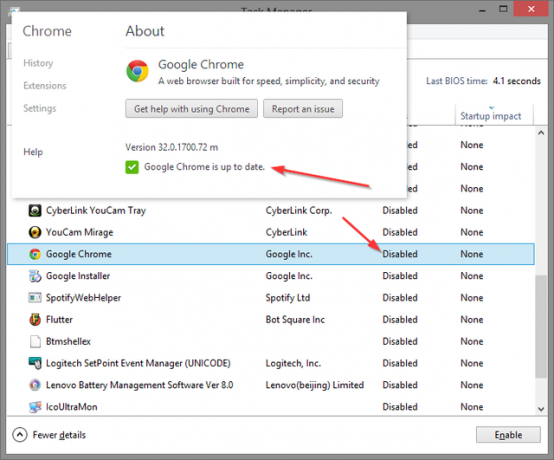
7. Spotify Web Helper
Spotify je sjajan način otkrivanja nove glazbe, a s novim Spotify web playerom čak ni ne trebate ga instalirati. Međutim, ako ga imate instaliran, možda ćete tu malu aplikaciju pronaći u svom pokretanju. Jednostavno omogućuje aplikaciji Spotify za radnu površinu da komunicira s vašim preglednikom, tako da se, kad se pjesma Spotify klikne negdje na webu, automatski otvori u stolnoj aplikaciji. Vrijedi li ta značajka dodatno opterećenje vašeg vremena podizanja sustava? Ne.
8. CyberLink YouCam
Ako imate web kameru, vjerojatno ćete imati CyberLink-ov YouCam za svoj softver. Stoga „oni“ (proizvođači) smatraju da bi se to trebalo automatski pokrenuti. Što radi kad se pokrene? Ništa, osim dodavanja nepotrebnih procesa. Poništite.
9. Evernote Clipper
Veliki sam zagovornik Evernotea i Web Clipper je nevjerojatan. To me je oduvijek zbunjivalo zašto se to dodaje u startup. Onemogućila sam je i koristim Web Clipper svakodnevno, ako ne i satno, i nikad nisam imala problema s tim da se ne iseče pravilno.
10. Microsoft Office
Microsoft Office je najpoznatiji uredski paket uokolo Naučite Microsoft Office s ovih 20 mrežnih vodiča, videozapisa i kursevaZa početnike koji žele naučiti vještine primjene Microsoft Officea, ovaj veliki popis resursa za učenje dovest će vas do novih visina. Čitaj više . Ali što vam koristi kada pokrenete? Ako ga onemogućite, možete li i dalje otvoriti bilo koju datoteku? Da. Možete li ručno pokrenuti bilo koji od programa? Da. Su tamo bilo koji značajke koje ne možete iskoristiti? Ne. Dopuštanje ovog pokretanja samo je opterećenje za vaš sustav.
Imajte na umu da se to odnosi na sve alternativni uredski apartmani 7 najboljih besplatnih Microsoftovih alternativaMicrosoft Office je kralj uredskih apartmana, ali to ne znači da je pravi za vas. Evo još nekih uredskih apartmana koji bi vam se mogli svidjeti! Čitaj više također.
Upravljanje vašim startup programima i uslugama
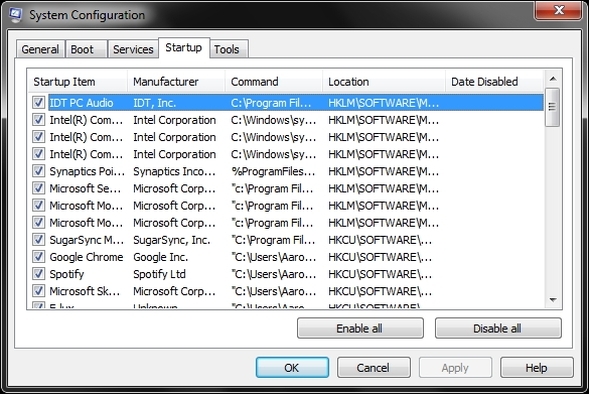
Kao što je spomenuto u članku o kako napraviti brže pokretanje sustava Windows Kako napraviti Windows Boot brži nego ikad prijeJedan… dva… tri… koliko vam treba vremena da se vaše računalo pokrene? Nadam se ne više od tri, ali neće me iznenaditi ako kažete da je nadmašio to vrijeme. Stvar je u tome što je naš ... Čitaj više , Konfiguracija sustava (Windows 7 verzija prikazana gore) izvrstan je lokalni alat koji se koristi za upravljanje aplikacijama i uslugama za pokretanje. Možete ga pokrenuti upisivanjem "MSConfig" u okvir za pretraživanje u izborniku Windows Start.
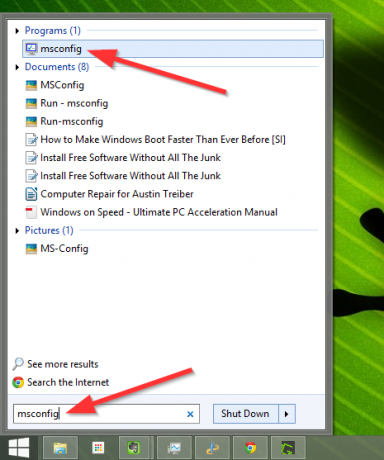
Ako imate Windows 8 i nemate program kao što je Classic Shell da biste vratili tradicionalni izbornik Start, jednostavno pritisnite Windows ključ+ R pokrenuti Trčanje okvir i kucanje u MSConfig će vam dati isti efekt.
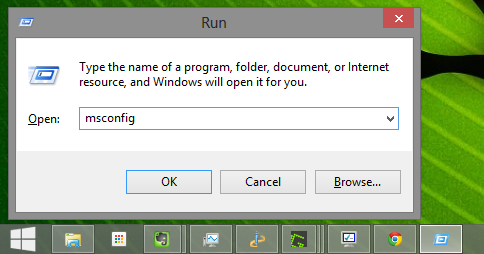
Kao korisnik Windows 8 također ćete primijetiti da Stavljanje u pogon na kartici Konfiguracija sustava više nije popis aplikacija za pokretanje. Umjesto toga, postoji veza koja vas upućuje na Stavljanje u pogon na kartici Upravitelj zadataka, do koje možete doći i desnim klikom na programsku traku sustava Windows (na slici dolje) ili kombinacijom tipki s tipkama: Ctrl + Shift + Esc.
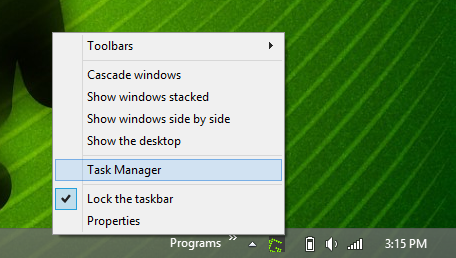
Jednom kada pregledavate Stavljanje u pogon Na kartici možete sortirati stavke po imenu, izdavaču, statusu (omogućeno / onemogućeno) i utjecaju na pokretanje (visok, srednji, nizak).
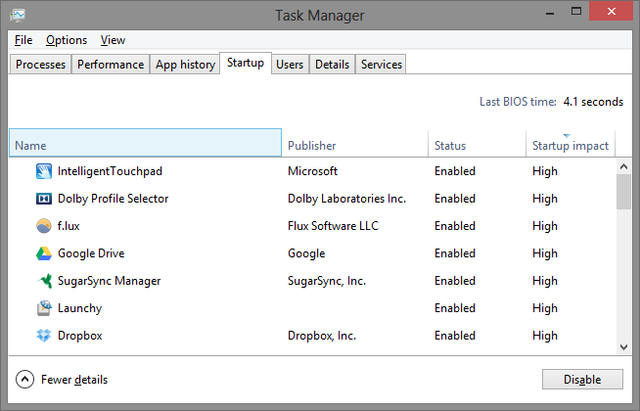
Čini se da sprečava pokretanje usluga i dalje ih poništite u Konfiguraciji sustava, jer ih zaustavljanje u upravitelju zadataka zaustavlja samo u tom vremenu i oni će se pokrenuti ponovno kada sustav ponovno podizanje sustava.
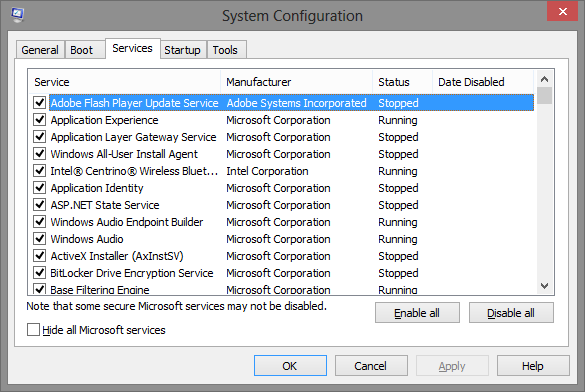
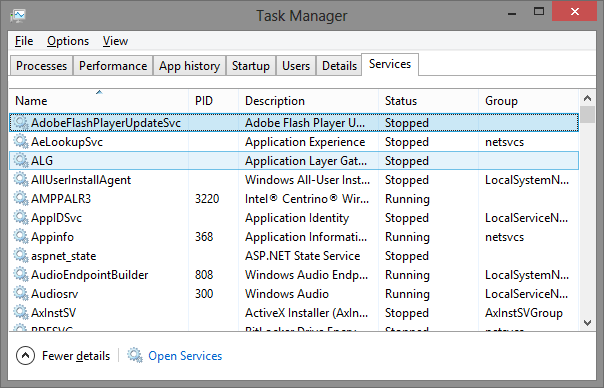
Zadržati ili ne zadržati
Ovaj popis nije ograničen na 10 aplikacija i usluga koje biste trebali ukloniti. Možda imate više ili manje, ovisno o programima koje imate. Na primjer, Steam, popularni softver za igre, još je jedan program koji može savršeno funkcionirati bez potrebe za dodavanjem u pokretanje sustava. Ima i dosta bloatware koji možete ukloniti u sustavu Windows 10 Kako lako ukloniti protuupalni softver iz sustava Windows 10Windows 10 dolazi s vlastitim setom unaprijed instaliranih aplikacija. Pogledajmo metode koje možete koristiti za uklanjanje zaštitnog softvera s računala i uklanjanje Windows 10. Čitaj više .
Prijedlozi za ono što vi Treba li Dopusti za pokretanje
Izazov je utvrđivanje koji programi i usluge izvan onih navedenih u ovom članku trebaju biti omogućeni ili onemogućeni pri pokretanju. Ispod su neke smjernice:
- Ostavite na miru sve što je povezano s vašim antivirusom (npr. Avast, Avira itd.)
- Usluge i aplikacije za audio, bežični, touchpad (za prijenosna računala) ne bi trebali biti onemogućeni
- Budite oprezni onemogućavajući Microsoftove usluge - točno znate što radite
- Aplikacije i usluge za Intel i AMD uglavnom bi trebali biti omogućeni
- Cloud sync programi poput Dropbox, SugarSync, Google Drive itd. trebao pokrenuti
- Sve što želite pokrenuti automatski, bez vašeg dopuštenja (Pomislite: "postavi i zaboravi")
Jeste li znatiželjni o nekim programima koje biste trebali pustiti da se pokrenu, osim već spomenutih tipova? Stvarno je na preferencijama korisnika, ali primjeri onih koje dopuštam pokretanje su Launchy, F.lux, a povremeno Flutter and Everything. Imajte na umu da želite što je moguće manje pokretanje, ali također želite iskoristiti sposobnost vašeg računala za pokretanje različitih programa bez potrebe da to ručno radite.
Web stranice za pomoć u procjeni programa
Zbog stalnih promjena u tehnologiji, ne može se osloniti na jedan članak kako bi se utvrdilo koje su sve nebitne stavke za pokretanje. Čak i uz dane smjernice, ponekad je usluga ili program u opisu neprepoznatljiv ili nejasan. Za one se morate obratiti na web stranice s bazom podataka aplikacija i usluga koje pokazuju što su, tko ih čini i jesu li potrebne za pravilno funkcioniranje vašeg računala. Ispod je popis preporučenih web stranica:
- Trebam li ga blokirati?
- BleepingComputer.com - Baza podataka pokretačkih programa
- Glarysoft - Pokretanje aplikacija
- Malwarebytes Forum - Nepotrebni startupi
- Pacmanov portal - Baza podataka za pokretanje programa Windows
- PC Pitstop - Knjižnica procesa
- Konfiguracije usluga servisnog paketa 1 Black Viper-a za Windows 7
Korisni programi za uklanjanje nepotrebnih programa
Uz sve informacije u ovom članku i u onima na koje su povezane, postoje i programi koji vam mogu pomoći da procijenite važnost pokretačkih aplikacija i usluga. Pokrili smo programe poput Soluto ili autoruns. Drugi program koji bi mogao biti od pomoći je StartUpLITE malwarebajta.
Zaključak i odricanje od odgovornosti
Vrlo je važno shvatiti da postoji rizik da uklonite usluge i programe od pokretanja. Iako mnogi nisu potrebni, mnogi drugi jesu. Ako uklonite nešto kritično za pokretanje računala, mogu doći do negativnih posljedica. Ne mogu dovoljno ponoviti važnost koju znate točno što očekivati nakon uklanjanja svake usluge i programa od pokretanja.
Sad to je rečeno, što drugo nepotrebni procesi i usluge Kako ubrzati Windows 10: od pokretanja do isključivanjaPodešavanja registra i zlobna sredstva za čišćenje rijetko popravljaju sporo računalo. Sastavili smo popis provjerenih metoda koje će vašem računalu sa sustavom Windows 10 pružiti trenutno poboljšanje performansi. Čitaj više se obično nalaze u pokretanju? Imate li neke savjete kako možete razabrati između "potrebnog" i "nepotrebnog"? Voljeli bismo čuti vaše misli, savjete i savjete.
Kreditna slika: Microsoft Logo Ms Business Windows preko Pixabaja
Aaron je diplomirani stručnjak za pomoć u veterini, sa svojim primarnim zanimanjima u divljini i tehnologiji. Uživa u istraživanju vani i fotografiranju. Kada ne piše i ne prepušta se tehnološkim nalazima na svim međuprostorima, može ga naći bombardiran niz planinu na svom biciklu. Više o Aaronu pročitajte na njegovoj osobnoj web stranici.

